怎样在ppt切换页面的时候增加声音
来源:网络收集 点击: 时间:2024-06-19【导读】:
本文介绍怎样在ppt切换页面的时候增加声音。工具/原料more电脑:小米笔记本,AIR 13系统:Windows 10 64位 专业版PPT:Microsoft PowerPoint 2010 专业版方法/步骤1/7分步阅读 2/7
2/7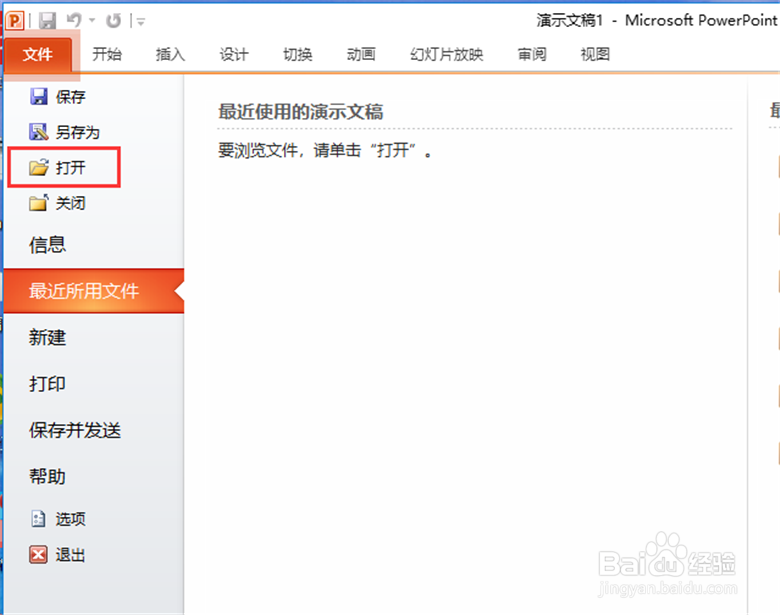
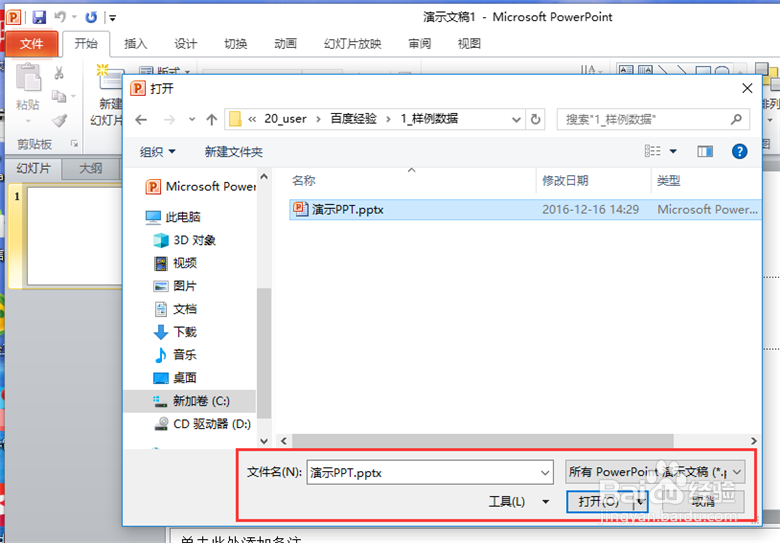 3/7
3/7 4/7
4/7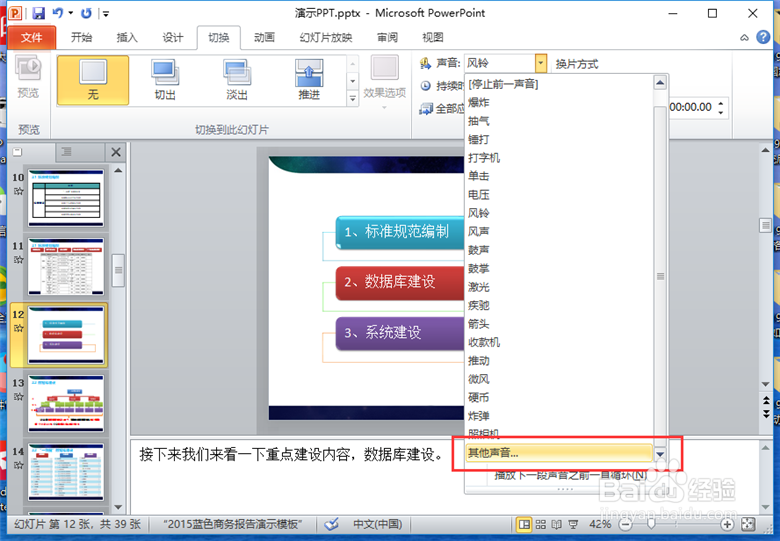 5/7
5/7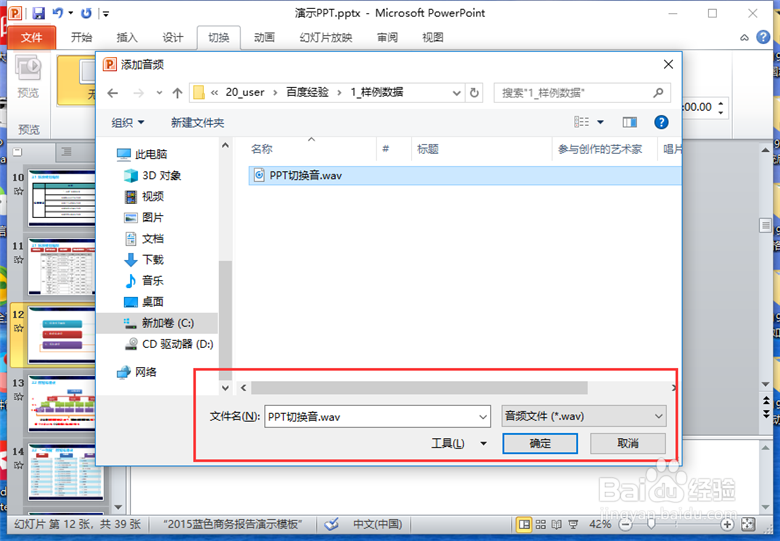 6/7
6/7 7/7
7/7
点击“开始”—“Microsoft Office”——“Microsoft PowerPoint 2010”,启动 PowerPoint 2010。
 2/7
2/7点击PowerPoint 2010菜单栏的“文件”—“打开”,打开一个有内容的PPT文件。
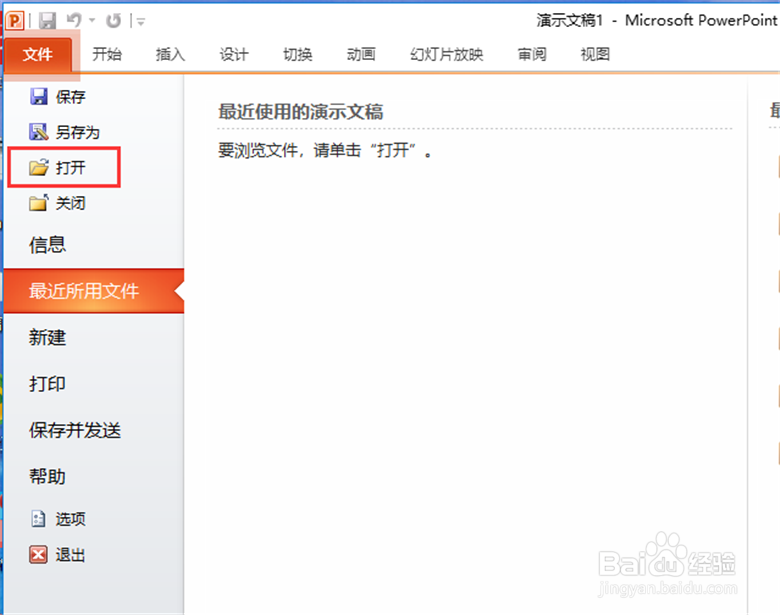
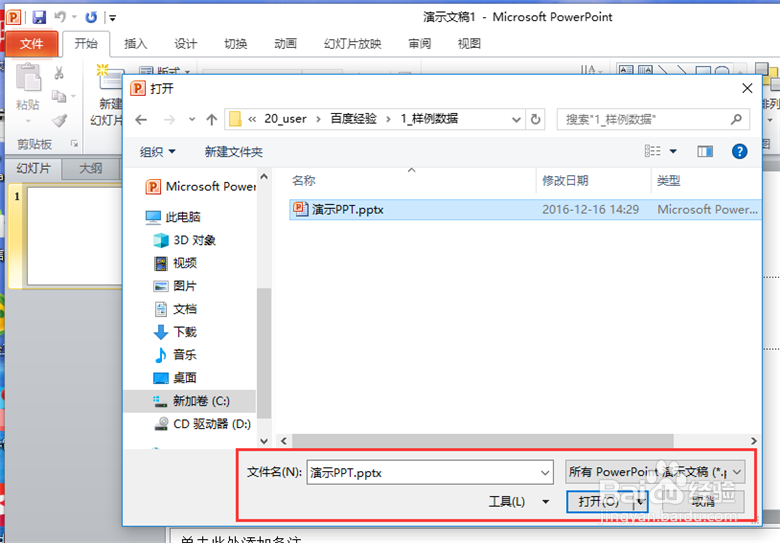 3/7
3/7点击PowerPoint 2010菜单栏“切换”选项卡的“声音”下拉列表,可以从列表中选择一个系统预设的声音,比如“风铃”作为PPT切换时的声音。
 4/7
4/7也可以自定义声音,点击“声音”下拉列表中的“其他声音”。
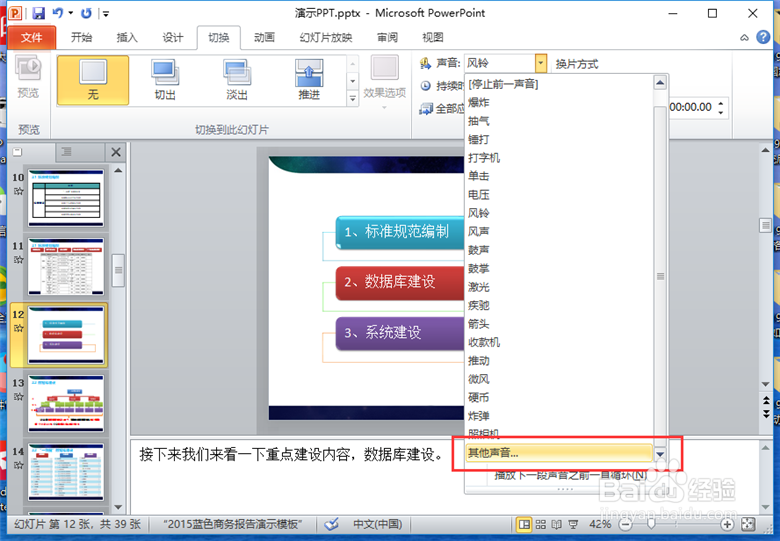 5/7
5/7选择一个声音文件,点击“确定”。Tips:目前只支持.wav格式的声音文件。
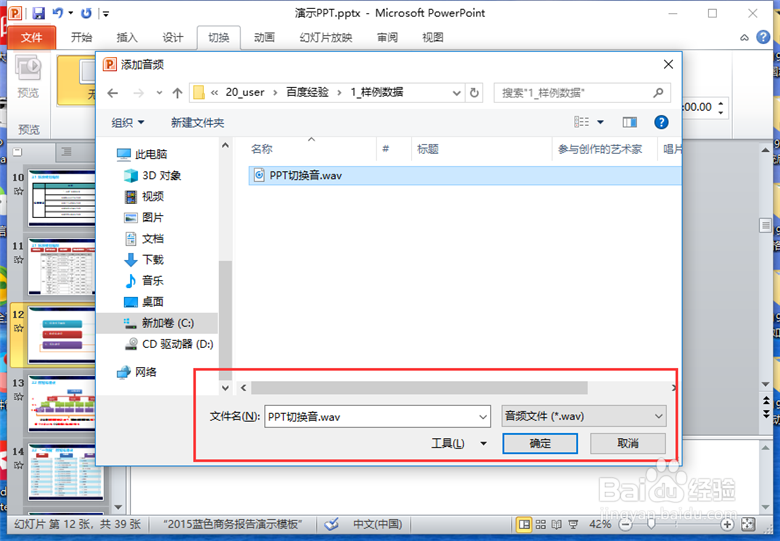 6/7
6/7设置好之后,在切换PPT时,会播放选定的声音了。
 7/7
7/7总结:
1、启动PowerPoint 2010。打开一个有内容的PPT文件。
2、通过PowerPoint 2010菜单栏“切换”选项卡的“声音”下拉列表,选择一个系统预设的声音,比如“风铃”作为PPT切换时的声音。
3、点击“声音”下拉列表中的“其他声音”,选择一个.wav的声音文件,可以自定义声音。
4、设置好之后,在切换PPT时,会播放选定的声音了。
PPT页面切换声音自定义声音PPT切换版权声明:
1、本文系转载,版权归原作者所有,旨在传递信息,不代表看本站的观点和立场。
2、本站仅提供信息发布平台,不承担相关法律责任。
3、若侵犯您的版权或隐私,请联系本站管理员删除。
4、文章链接:http://www.1haoku.cn/art_908558.html
上一篇:百度小说更新提醒咋样设置
下一篇:苹果13怎么把刘海屏关掉?
 订阅
订阅